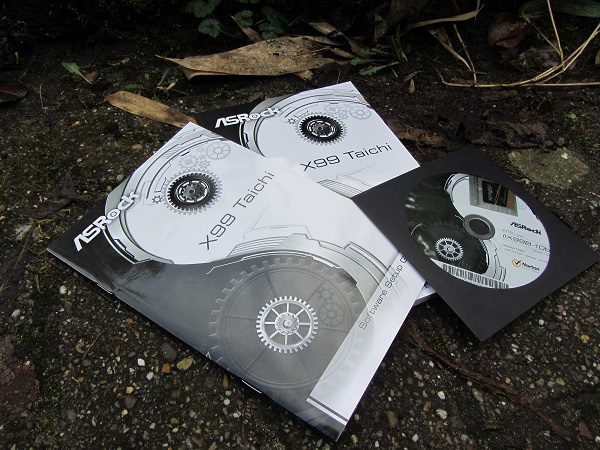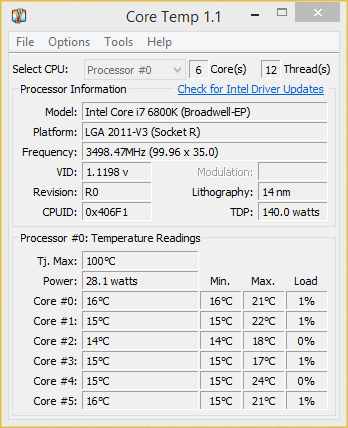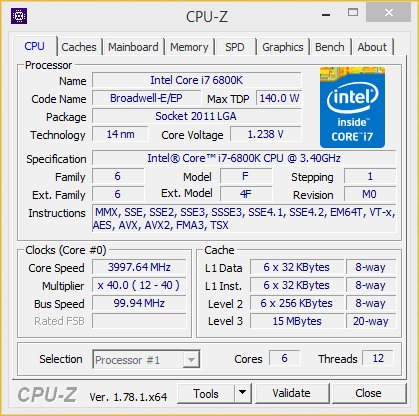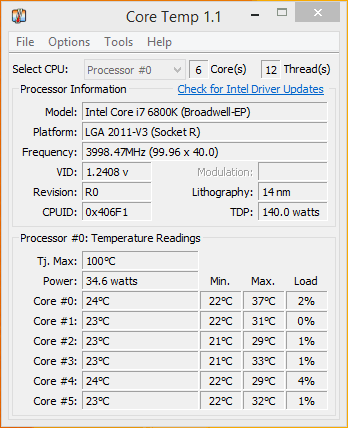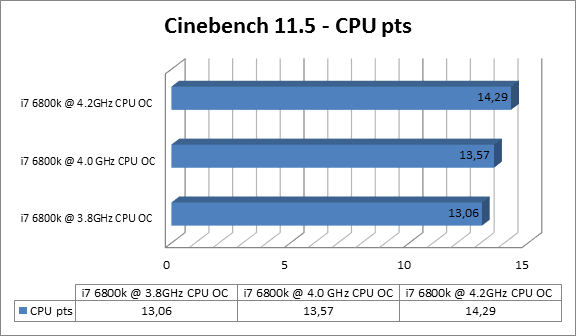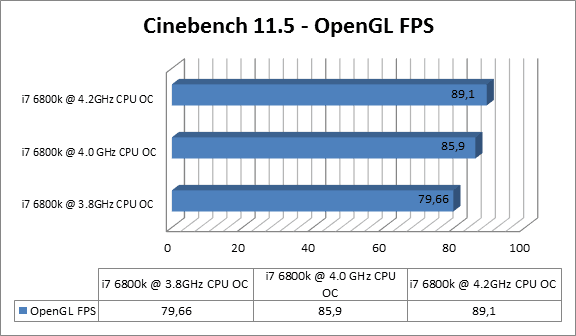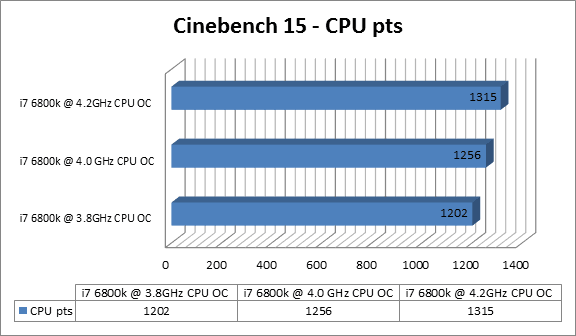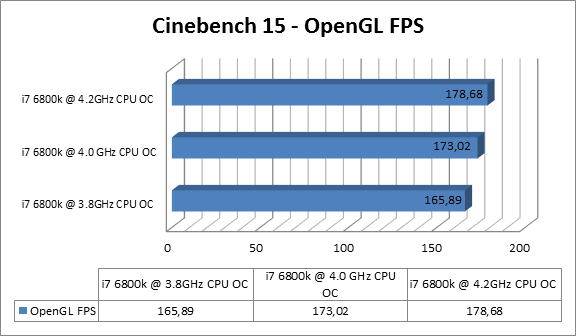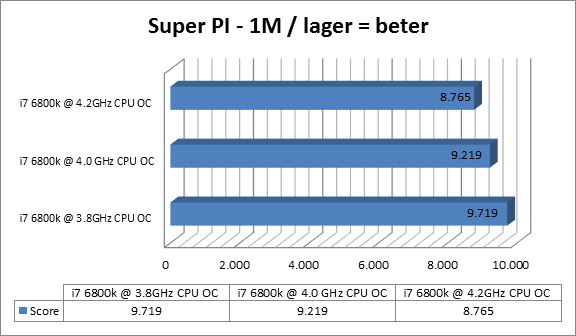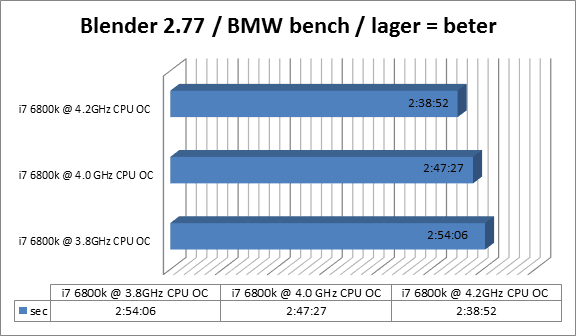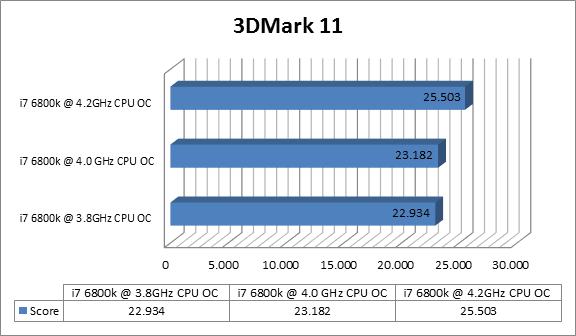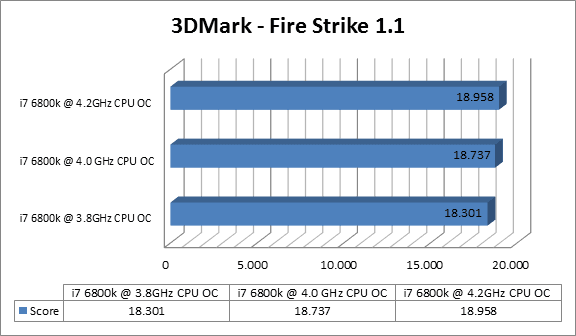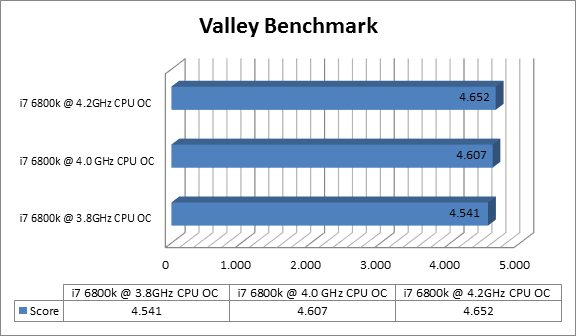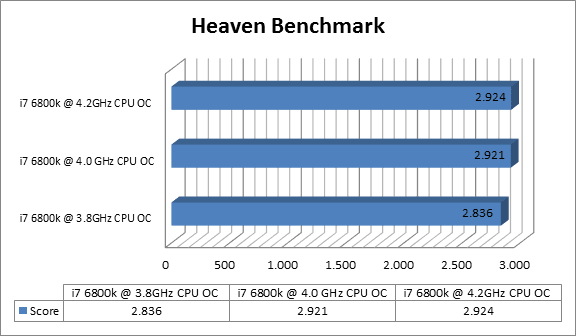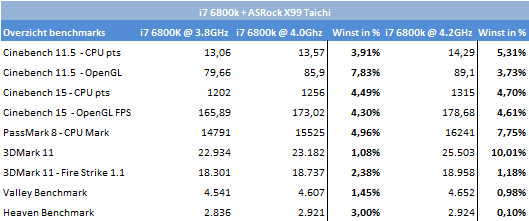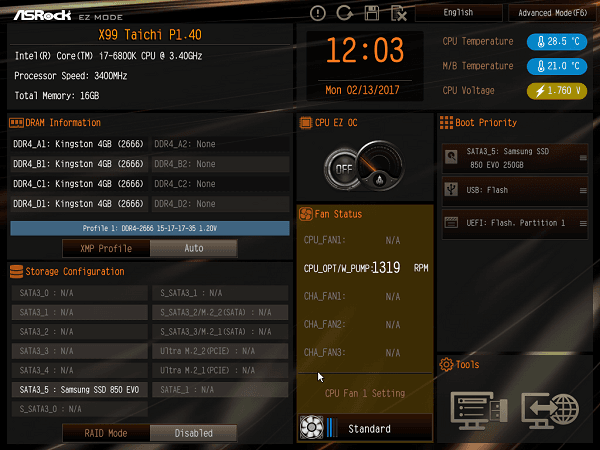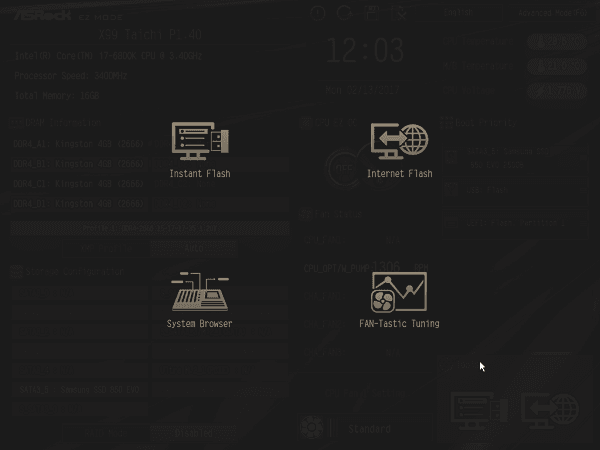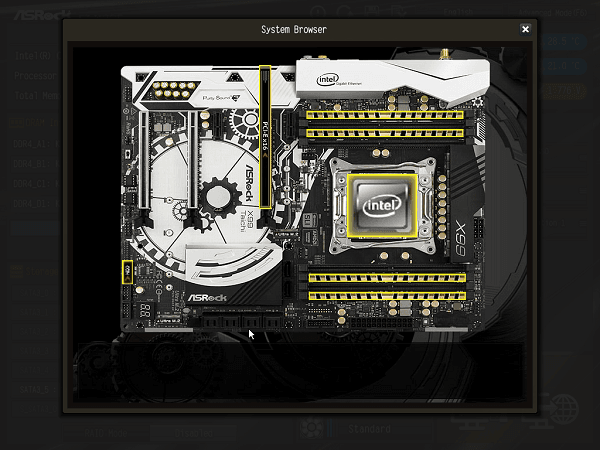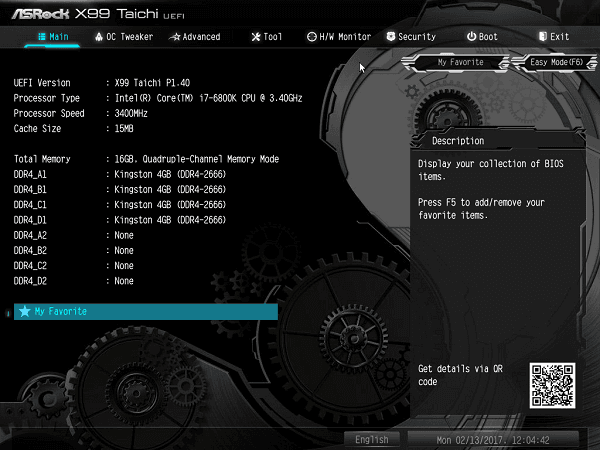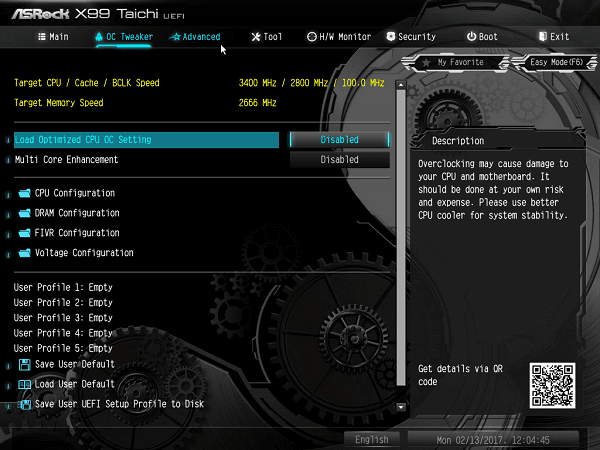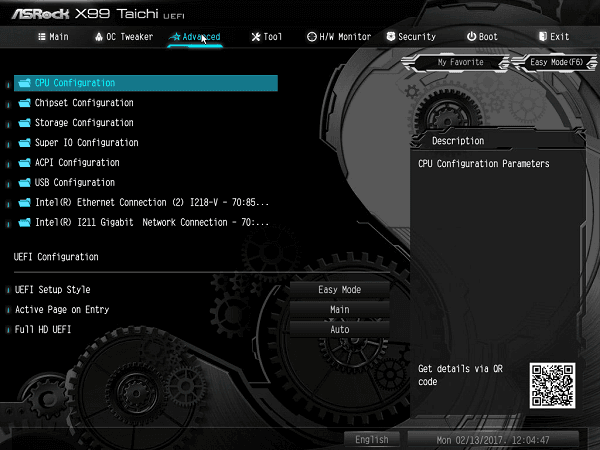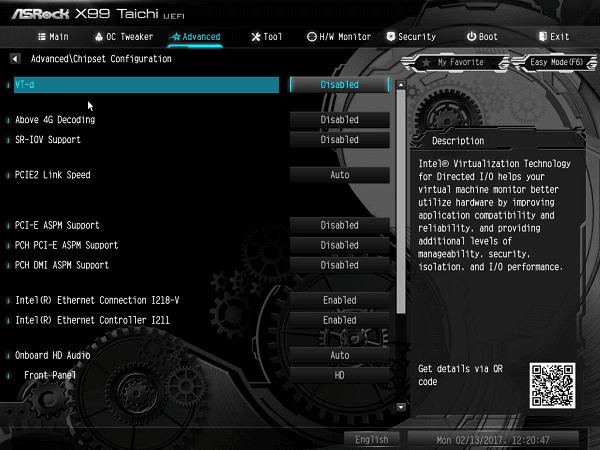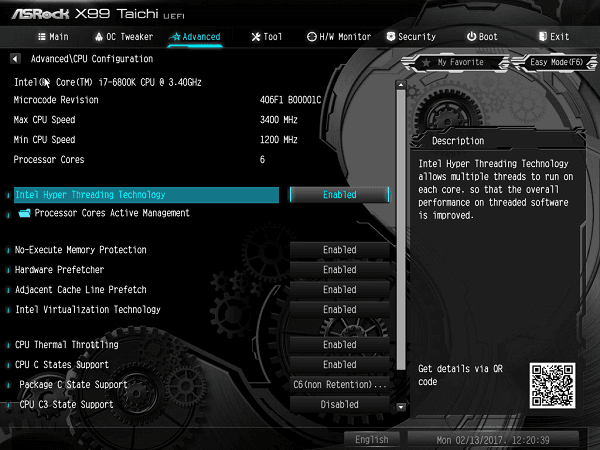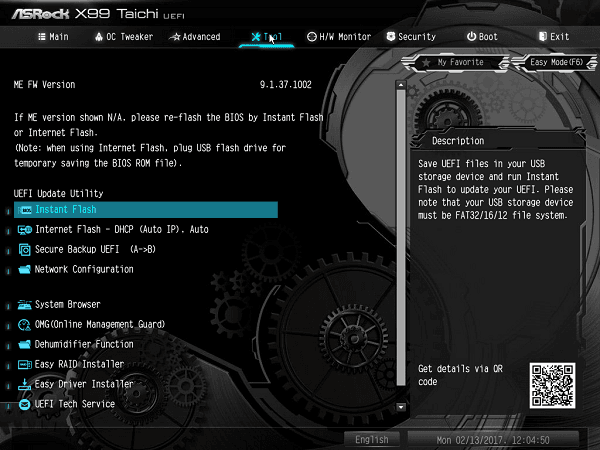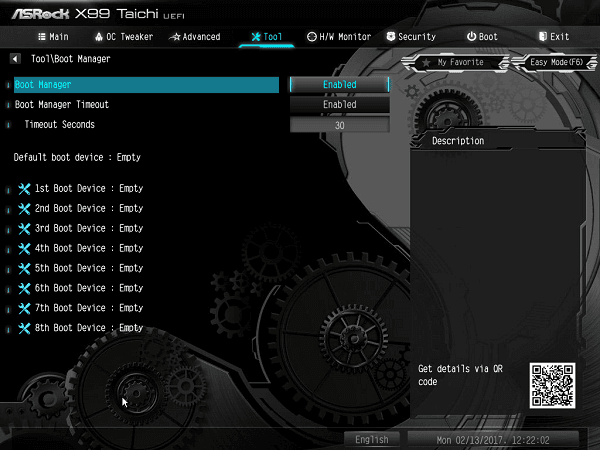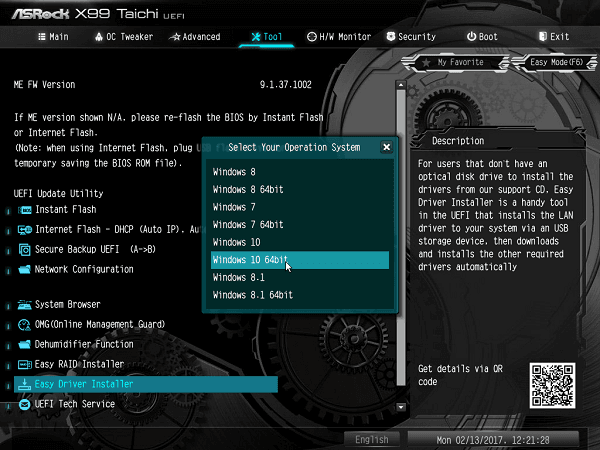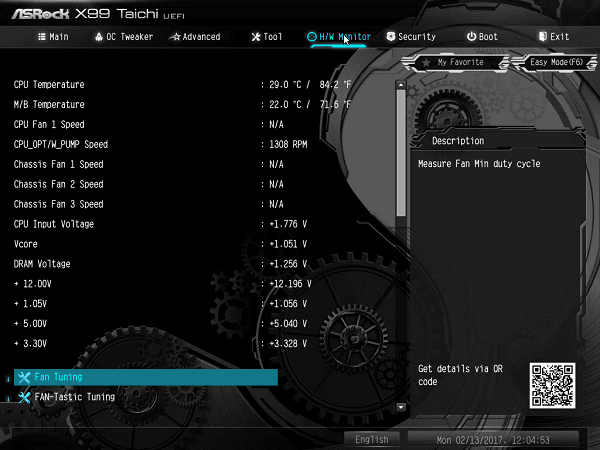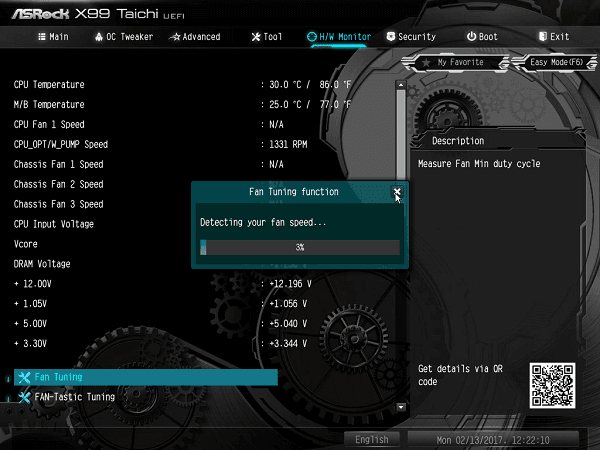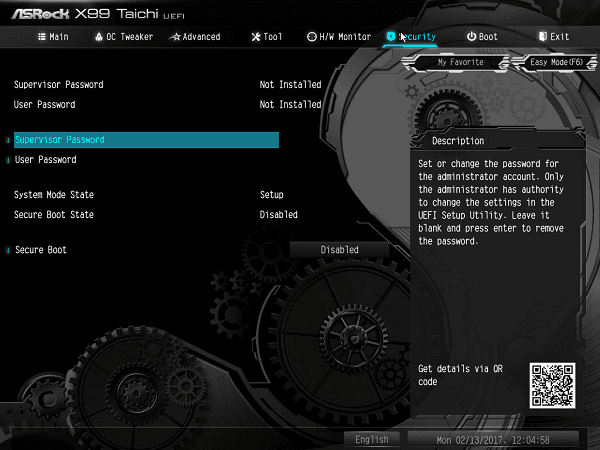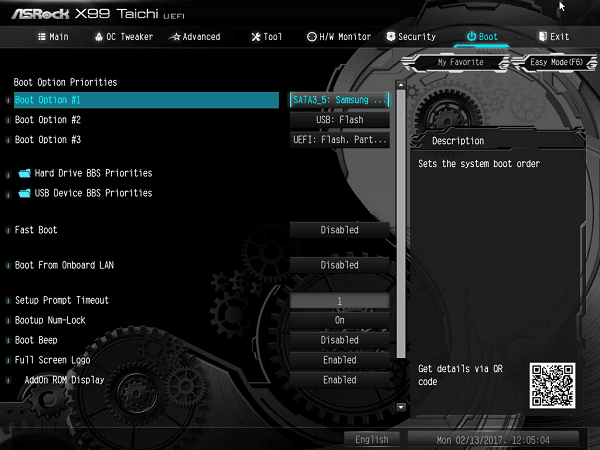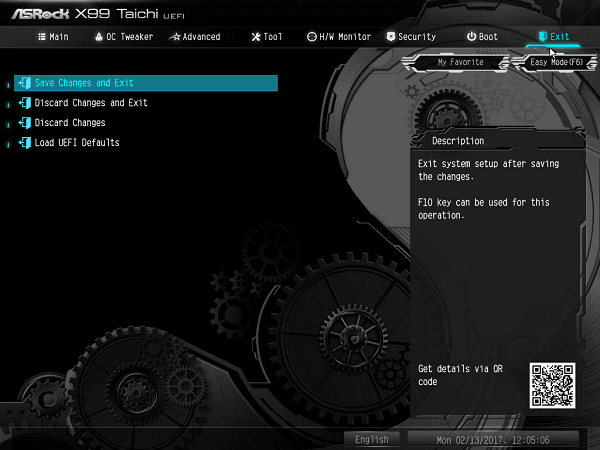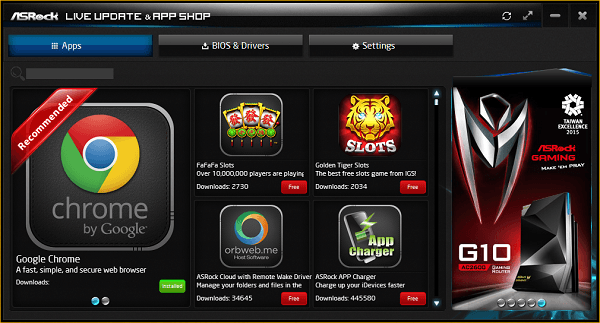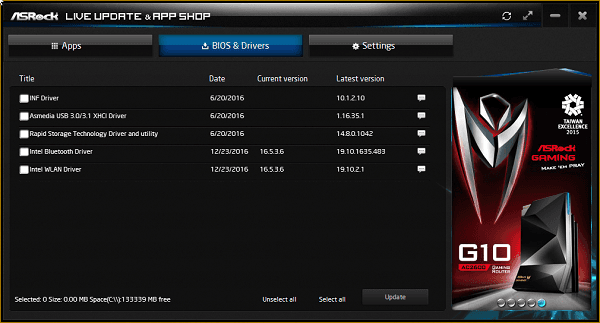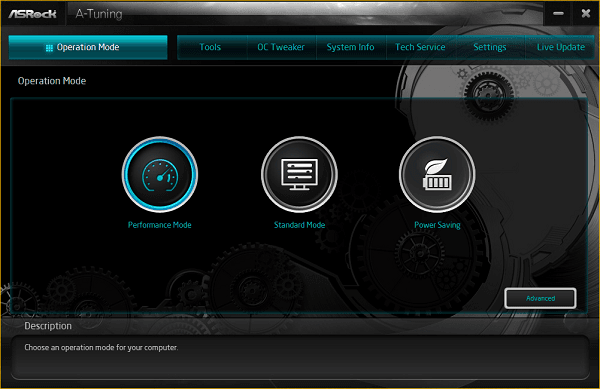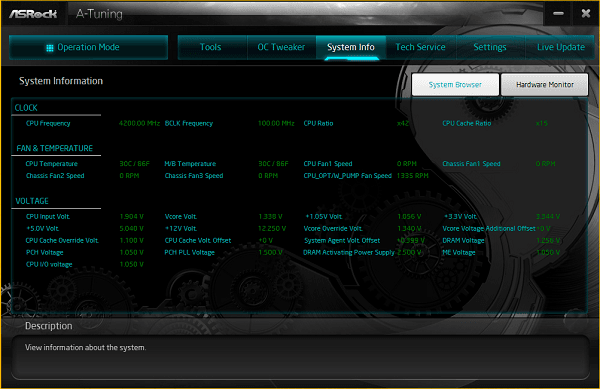Review: ASRock X99 Taichi
Links;
Het is alweer even geleden dat Broadwell-E op de markt kwam. Samen met Broadwell-E kwamen ook wat nieuwe X99 moederborden op de markt. Vooralsnog is X99 het high-end segment van Intel tot zijn opvolger.
Vandaag bespreken we de ASRock X99 Taichi. De Taichi richt zich op een ‘prijs- kwaliteit- feature verhouding’ deze is voor Van Dale. Het moederbord is gevuld met features om zoveel mogelijk de potentie te halen uit het X99 chipset. De mogelijkheden van het moederbord worden dan ook tijdens deze review belicht, met een subtiele focus op deze features. Denk hierbij aan connectiviteitmogelijkheden, de lay-out van het moederbord en opvallende eigenschappen van de Taichi.
De Taichi komt met een uniek tandwiel thema. Nu heb ik veel dingen gezien, maar tot zover nog geen tandwiel als design. Tijd om te kijken of de Taichi gesmeerde tandwielen heeft, of dat deze nog wat extra bijgesmeerd moeten worden. Op het moment van schrijven kost de ASRock X99 Taichi circa 250 euro.

Een overzicht van de specificaties:
De Taichi richt zich op de allround gebruiker met de focus op premium features. Het is fijn om even iets anders te zien dan gaming als uitgangspunt. Met een scherpe prijs wil ASRock met de Taichi iets hoogwaardigs aanbieden, met de focus op on-board componenten. We komen bijvoorbeeld geen RGB-verlichting tegen.
De on-board componenten vertalen zich in een 12-fase powerdesign, een 8 laags PCB ontwerp en Nichicon 12K condensatoren. De 12K condensatoren zijn een voorbeeld van ‘net’ wat meer investeren in de on-board componenten. De 12K staat voor 12.000 uur wat gelijk staat aan 500 dagen. Geen zorgen, dit wil niet zeggen dat de 12K condensatoren het maar 500 dagen uithouden. De 12.000 uur is berekend op volledige temperatuurbelasting met een maximale temperatuur van 105 graden Celsius. In de praktijk heb je met verschillende temperaturen te maken. Houd ook rekening dat dit een levensinschatting is. Je hoeft je dus niet direct zorgen te maken als je de 12.000 uur aantikt.
Om een vergelijking te maken met de focus van de Taichi kan ik dit vergelijken met de door mij eerder geteste Asus ROG Strix X99 Gaming. Op de Strix X99 Gaming zit een 8-fase powerdesign in combinatie met 10K condensatoren. We zien dat de Strix X99 Gaming een volledig andere focus heeft dan de Taichi, namelijk gaming. Dit doet het moederbord o.a. met RGB-verlichting en een net wat agressiever design. Waar de Taichi zich duidelijk richt op verschillende als het powerdesign, condensatoren en twee BIOS-chips. Voor elk wat wils zou ik maar zeggen.
We zien een volledig pakket aan twee M.2-sloten, Dual-Band 802.11ac WiFi samen met Bluetooth V4.0, een Dual Intel LAN, USB 3.1 in de vorm van Type-A en Type-C en een Realtek ALC1150 audiochip. De Realtek ALC1150 zien we tijdens de afgelopen X99-generaties veelvoudig terug. Genoeg gebrabbel over de specificaties het is tijd voor het uitpak avontuur.

Het tandwiel thema krijg je letterlijk in handen met de verpakking. Een flinke doos met een glossy afwerking gesierd door verschillende icoontjes. In de verpakking komen we nogmaals een beschermende doos tegen waar we de accessoires en de Taichi tegenkomen. Laten we eerst beginnen met de accessoires.
Deze bestaan uit een handleiding, beknopte handleiding, Driver-CD, SLI-brig(es), vier SATA-kabels, een I/O schild, drie antennes en een schroefje om je M.2 SSD te bevestigen. De SLI-bridg(es) verdienen wel een toelichting. We zien namelijk een gewone SLI-bridge, een 3-way SLI-bridge en een High Bandwidth SLI-bridge. De High Bandwidth SLI-bridge is een mooie toevoeging en was tijdens de release van dit moederbord nog vrij uniek. We zien nu wel vaker dat High Bandwidth SLI-bridg(es) bij moederborden worden geleverd, denk hierbij aan de nieuwere 200-series moederborden. Dit komt vrijwel alleen maar voor bij het hogere segment aan moederborden.
Door naar het moederbord zelf. Ik presenteer u de Taichi! In de inleiding had ik het al over het “one of a kind" tandwiel design. Het moederbord oogt naar mijn mening vrij rustig. Mocht je geen fanaat zijn van het tandwiel design, eenmaal met een videokaart geïnstalleerd valt dit grotendeels weg. Een leuke ontwerpkeuze is de CMOS-batterij. Het tandwiel thema loopt mooi door op de PCH-heatsink en maakt de cirkel letterlijk rond. Het zwarte PCB presenteert de on-board componenten, zoals de eerder besproken VRM’s en condensatoren op een mooie manier.
De Taichi is voorzien van Purity Sound 3, dit is de naamgeving voor de audiovoorzieningen op de Taichi. Met nieuwere generaties zien we het getal opschuiven, sommige 200-series moederborden zijn voorzien van Purity Sound 4. Op de Taichi is het audiogedeelte afgeschermd door een wit schild, met daaronder een Realtek ALC1150 codec. Vergezeld door een TI (Texas Instruments) NE5532 hoofdtelefoon amplifier, 9 Nichicon Audio Grade Gouden condensatoren om het geluid helder te weergeven, en om eventuele vervorming tegen te gaan.
Onderaan het moederborden vinden we twee opvallende gele stickers, met daaronder de twee BIOS-chips. Je kunt deze 8-pin BIOS-chips vervangen als de BIOS bijvoorbeeld corrupt raakt. Petje af voor losse BIOS-chips, deze zijn makkelijk te vervangen. Naast de BIOS-chips bevindt zich een BIOS-switch om te wisselen tussen BIOS A en B. En als dat nog niet genoeg is vinden we ook nog een jumper om de CMOS te wissen. Voldoende BIOS-plezier op de Taichi!
Verder komen we op de onderzijde de gebruikelijke front panel pin-connectors tegen, audio headers en USB headers tegen. Een POST-display scherm ontbreekt ook niet.
Boven de POST-display komen we het eerste M.2-slot tegen met ondersteuning voor de volgende formaten: 2230/2242/2260/2280/22110. Direct naast het M.2-slot bevinden zich de SATA-poorten. Er zijn 8 zijwaartse SATA 3 (6.0Gb/s) en nog eens twee rechtopstaande SATA 3 (6.0Gb/s) poorten. De twee rechtopstaande SATA 3 (6.0Gb/s) hebben een wat vreemde (afwijkende) indeling. Gelukkig is de veel gebruikte SATA Express poort wel zijwaarts gepositioneerd, pun intended.
Op de Taichi komen we een totaal van 8 geheugensloten tegen, met een maximale capaciteit van 128GB met i7-processoren en 256GB met Xeon-processoren. Je kunt geheugen kwijt variërend van 2133MHz tot 3300MHz+ in overklok modi. De geheugensloten zijn voorzien van een dubbel-power fasedesign, zodat je het geheugen verder kunt overklokken dan de 3300Mhz. Weer een mooi element van on-board features.
We gaan wat verder inzoomen op de activiteiten rondom de socket. Zoals gewoonlijk zien we het grote pin-paradijs van LGA 2011-v3, klaar voor actie. Het 12-fase powerdesign is niet te missen, bestaande uit 12 60A Power Chokes (VRM’s). Deze zorgen voor een stabiele stroomtoevoer naar de CPU, tevens is er veel ruimte om te overklokken. Omliggend vinden we nog wat Nichicon 12K condensatoren die zeker opvallen op het zwarte PCB. Het moederbord wordt gevoed door een 8-pin CPU Power connector, gepositioneerd achter de VRM-heatsink. We zien op de onderstaande afbeelding ook het tweede M.2-slot in beeld. Houd rekening dat hier de volgende M.2 SSDs op kunnen worden aangesloten: 2230/2242/2260/2280. Het M.2 SSD formaat 22110 kan niet op het bovenste slot gemonteerd worden i.v.m. ruimtegebrek.
Het moederbord is uitgerust met één CPU_FAN connector en een CPU_OPT/Water pomp connector. Op het volledige moederbord komen we drie CHA_FAN connectors tegen, alle connectors zijn 4-pin / PWM compatible. Gaan we vervolgens rechtstreeks naar beneden vanaf de socket, dan komen we de PCI-e sloten tegen. We tellen een totaal van drie PCI-e 3.0 x16 sloten en twee PCI-e 3.0 x1 sloten. Alle drie de PCI-e 3.0 x16 sloten zijn uitgevoerd met een metalen behuizing.
Als laatste hebben we het I/O panel nog. Deze is net als het Purity Sound 3 audiogedeelte voorzien van een schild. Beide schilden vormen één geheel op de linkerzijde van het moederbord. Het I/O bestaat uit: één PS/2 connector, drie USB 2.0 poorten, drie USB 3.0 poorten, twee USB 3.1 poorten in de vorm van Type-A en Type-C, twee RJ-45 (ethernet) aansluitingen, een CMOS reset knop, twee SMA-aansluitingen (antenne) en de audio-jacks samen met een optische aansluiting.

In de praktijk gaan we dieper in op de prestaties met benchmarks. Ik heb gebruik gemaakt van de automatische overklok instellingen in de UEFI, samen met de meest recente BIOS 1.40. De i7 6800k draait standaard op 3.4GHz met een turbo van 3.6GHz. De standaard BLCK waarde wijkt soms wat af naar beneden. Dit kan wat resultaten lichtelijk beïnvloeden, in de praktijk is dit echter te verwaarlozen.
De benchmarks zijn tot stand gekomen met de volgende instellingen:[list]
[/list] De benchmark setup ziet er als volgt uit:
[list]
[/list] Cinebench 11.5 Cinebench 15 Passmark 8 - CPU Mark Super PI - 1M - lager is beter Blender - BMW Render - lager is beter 3DMark 11 3DMark - Fire Strike 1.1 Valley Benchmark Heaven
Hieronder nog een overzicht van het stijgingspercentage per benchmark.
De Taichi voelt tijdens de benchmarks stabiel aan. Het wil nog wel eens gebeuren dat de benchmarks crashen als het systeem onstabiel is. Dit is tijdens het afnemen van de bovenstaande benchmarks niet gebeurd. De 4.2GHz overklok is later ook nog getest met PRIME95, hier waren de ‘workers’ ook tevreden met het resultaat.

De UEFI van ASRock bestaat uit twee lagen, de EZ Mode waar veel instellingen samen komen in één overzichtelijk scherm, en de Advanced Mode, deze heeft meer weg van een traditionele UEFI. Ik moet zeggen dat de EZ Mode al rijkelijk gevuld is met instellingen. Deze heeft ook verdiepende lagen zoals Fan Control, een systeem overzicht en flash opties.
Met FAN-Tastic Tuning kun je aangesloten ventilatoren beheren. Zichtbare opties als voluit, prestaties en volledige snelheid zijn beschikbaar, ook kun je kiezen om iedere header zijn werk te laten doen via PWM. Alle fan-headers op het moederbord zijn 4-pin en ondersteunen PWM.
De Advanced Mode geeft een beter beeld van de mogelijkheden. Het main scherm bestaat uit nogmaals een overzicht van je systeem. Het opvolgende menu OC Tweaker laat je de processor overklokken. Het automatisch overklokken kan met de CPU EZ OC, we zien hier de verschillende snelheden van 3.8, 4.0 en 4.2GHz.
In het Advanced Menu vinden we alle chipset instellingen. Je kunt hier bijvoorbeeld USB en SATA-poorten uitschakelen, CPU gerelateerde instellingen wijzigen en de PCI-e lanes beheren.
Het Tool Menu staat heeft handige flash opties, een ingebouwde Tech Service en een Boot Manager. De Secure Backup UEFI (A->B) is handig om een stabiele BIOS over te kopiëren naar de back-up BIOS. Let wel op dat je dit alleen doet met een stabiel systeem. Je kunt via de UEFI ook software gemakkelijk installeren, hier is een internetverbinding voor vereist.
H/W Monitor is een overzicht van alle fans, voltages en de aangesloten ventilatoren. Er is een zogenoemde Fan Tuning functie, deze controleert alle aangesloten fans. Op basis van je instellingen maakt Fan Tuning softwarematig een programma aan. Wanneer onderdelen warmer worden gaat de ventilator snelheid automatisch mee, en is het niet zo dat fans volledige snelheid gaan draaien. De software zoekt eerder een balans om performance en geluidsniveau acceptabel te houden.
In het Security menu komen we opties tegen zoals het instellen van een supervisor en wachtwoorden, om een extra laag aan veiligheid in te bouwen.
Als laatste hebben we het Boot en Exit Menu. Je kunt hier de volgorde van bootmedia bepalen en ook de Fast Boot optie inschakelen, mocht je sneller Windows willen inladen. Kom je “reboot proper boot device" tegen, dan wil je in dit menu de boot volgorde instellen.

In de ASRock APP Shop staan leuke voordelen voor ASRock gebruikers, de meest recente drivers en overige software. Zelf vind ik de ASRock APP Shop fijn om af en toe een controle uit te voeren. Je kunt ook notificaties inschakelen wanneer er nieuwere software beschikbaar is. Je kunt via de shop ook een BIOS update uitvoeren, wat ik je overigens niet aanraad. Doe dit gewoon op de veilige manier via de BIOS USB flash optie. Ik deel dit puur uit negatieve praktijkervaringen, en dan heb ik het niet specifiek over ASRock maar ook bij andere fabrikanten. ASRock A-Tuning
ASRock A-Tuning is de software van ASRock waar alle systeminformatie en instellingen samen komen. Je kunt vanuit A-Tuning ook overklokken. Net als de ASRock APP Shop kun je ook controleren op beschikbare updates. Je kunt dus zelf een keuze maken welke software je wilt gebruiken. Ik zou eerder ASRock A-Tuning adviseren, gezien de extra informatie over je systeem. Je kunt hier ook direct instellingen wijzigen die je eerder aangepast hebt in de UEFI. De EZ OC feature komt bijvoorbeeld terug, deze staat op 4.2GHz. De laatste keer dat ik deze heb aangepast was in de UEFI.

De ASRock X99 Taichi laat een positieve indruk achter. Je zou bijna kunnen stellen dat het een vreemde eend is in de bijt, gezien het tandwiel thema. Het moederbord voelt tijdloos aan in de positieve zin, waarom lees je hieronder.
Het tijdloze thema heeft het moederbord te danken aan het gitszwarte PCB met de melkachtige accenten. De witte afwerking op het PCB staat mooi in contrast met het zwart. Daarbij komt het witte schild op de linkerzijde van het moederbord mooi samen met de volledige vormgeving. De tandwielen op het moederbord ben ik tijdens het schrijven van deze review meer gaan waarderen. Even iets anders dan RGB-verlichting, figuurtjes of gaming kreten. Alleen ben ik er nog niet helemaal uit wat “Taichi / Tai Chi" met tandwielen te maken heeft. Martial Arts met tandwielen?
De Taichi heeft duidelijk gekozen voor een ‘on-board focus’ als het om componenten gaat. We zien bijvoorbeeld geen flitsende RGB-verlichting. Wel zien we een mooi 12-fase powerdesign, 12K condensatoren, een dubbel-power fasedesign bij de geheugensloten voor het overklokken en twee losse 8-pin BIOS-chips. Naast deze losse BIOS-chips zit een switch om te wisselen tussen BIOS A en B, daarnaast zit nog eens een CMOS reset in de vorm van een jumper. Een volledig BIOS-pakket als je het mij vraagt, goed bezig ASRock. Het POST-scherm is ook een gewenste toevoeging, alleen mis ik persoonlijk wat fysieke on-board knoppen, waaronder een power en reset knop.
De ‘on-board focus’ bevalt goed in samenhang met het bovenstaande. Het 12-fase powerdesign (VRM’s) en de condensatoren komen mooi terug op het zwart met witte thema. Overige fijne toevoegingen zijn de Dual Intel LAN, Dual-Band 802.11ac WiFi module met Bluetooth V4.0, USB 3.1 en de M.2-sloten. De laatste twee waren typische kenmerken van het high-end X99 platform, deze zien we nu ook terug op de 200-series moederbord.
De UEFI van het moederbord werkt fijn en overzichtelijk. De EZ OC optie waar de benchmarks mee getest zijn voelen stabiel aan. Ik was vooral te spreken over de 4.2GHz overklok. Vaak zie je boven de 4.0GHz onstabiliteit ontstaan. Dit kenmerkt zich met crashes tijdens 3DMark11 en Fire Strike, of tijdens het opstarten- inladen van Windows. De ASRock X99 Taichi heeft mij geen enkel moment teleurgesteld op deze automatische overklok.
Het totaalpakket van de Taichi is zeer goed te noemen. Je krijgt een hoop accessoires, waaronder ook een High Bandwidth SLI-bridge. Het tandwiel thema komt mooi terug in diverse software en de UEFI. Qua on-board componenten krijg je échte kwaliteit, reden genoeg om de Taichi te overwegen als je voor prijs- kwaliteit gaat. Of moet ik zeggen prijs- on-board kwaliteit?